Jika anda seorang pakar IT, anda tahu bahawa pemindahan data boleh menyusahkan. Tetapi bagaimana jika anda perlu mengalihkan data anda dari Chrome ke Microsoft Edge, tanpa memasang Google Chrome?
Nasib baik, ada cara untuk melakukan ini menggunakan alat import terbina dalam Edge. Ini caranya:
- Buka Microsoft Edge dan klik pada tiga titik di sudut kanan atas. Kemudian, klik pada 'Tetapan.'
- Di bawah 'Tetapan,' klik pada 'Import daripada penyemak imbas lain.'
- Pilih 'Google Chrome' daripada senarai penyemak imbas.
- Klik 'Import.'
Itu sahaja! Data anda kini akan diimport daripada Chrome ke Microsoft Edge.
Dengan keluaran terkini Microsoft Edge versi 104, pengguna Windows kini boleh mengimport data penyemak imbas daripada Google Chrome ke dalam Microsoft Edge. dalam larian pertama . Ciri ini direka khusus untuk mengekalkan pengguna di Microsoft Edge semasa mereka menyediakan PC baharu mereka. Sebelum kemas kini ini, pengguna perlu memasang Chrome jika mereka ingin mengimport maklumat seperti penanda halaman, kegemaran, kata laluan yang disimpan, sejarah penyemakan imbas dan kuki. Tetapi kini mereka akan dapat mengimport data ini dengan satu klik butang. tanpa memasang Chrome sama sekali.

Microsoft menjadikannya mungkin dengan memaksa pengguna untuk log masuk ke akaun Google mereka semasa pelancaran pertama pelayar Edge. Ini akan membolehkan Microsoft Edge mendapatkan Chrome data yang telah disegerakkan ke awan .
Import data Chrome ke Microsoft Edge tanpa memasang Google Chrome
Berikut ialah cara anda boleh mengimport data Chrome ke Microsoft Edge tanpa memasang Google Chrome:
- Buka Microsoft Edge.
- Log masuk ke akaun Google anda.
- Benarkan Edge mengimport data penyemak imbas.
- Pilih tema dan lengkapkan persediaan.
Mari kita fahami langkah-langkah di atas secara terperinci.
1] Buka Microsoft Edge
Lancarkan penyemak imbas Microsoft Edge pada PC anda. Pada skrin alu-aluan, klik Sahkan dan Teruskan.
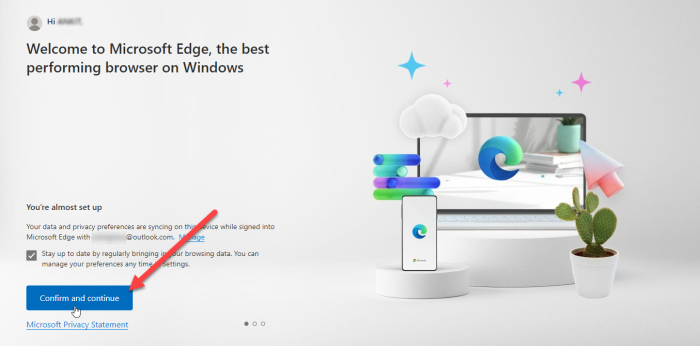
Skrin seterusnya akan meminta kebenaran anda untuk mengimport data penyemak imbas jika anda menggunakan Chrome dengan 'Penyegerakan' didayakan. Klik Log masuk ke Google untuk meneruskan.
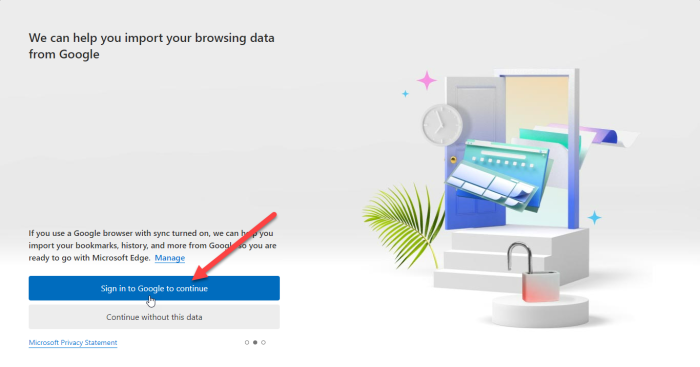
PETUA J: Cuba kaedah ini untuk membetulkan ralat jika ciri penyegerakan tidak berfungsi dalam penyemak imbas Chrome anda.
2] Log masuk dengan akaun Google anda.
Anda akan melihat pop timbul Google Log In. Masukkan ID e-mel yang dikaitkan dengan akaun Google anda dan klik butang 'Seterusnya'.
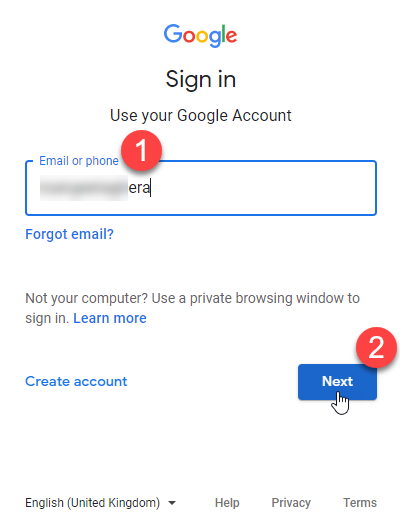
Masukkan kata laluan anda pada skrin seterusnya yang akan muncul dalam tetingkap pop timbul. Kemudian klik butang 'Seterusnya'.
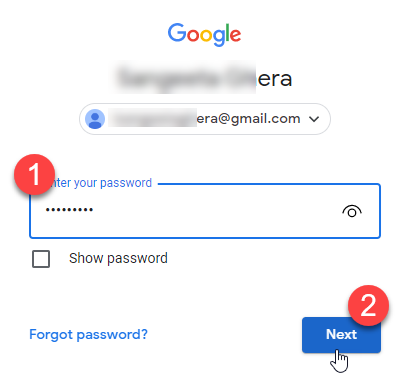
Microsoft Edge akan mula mengimport data daripada Chrome. Klik Teruskan.
Baca juga: Gmail tidak akan dibuka dalam Edge.
3] Benarkan Edge mengimport data penyemak imbas
Skrin seterusnya akan meminta kebenaran anda untuk menggunakan data yang diimport untuk memperibadikan Microsoft Edge untuk anda. Klik 'Sahkan dan mula menyemak imbas'.
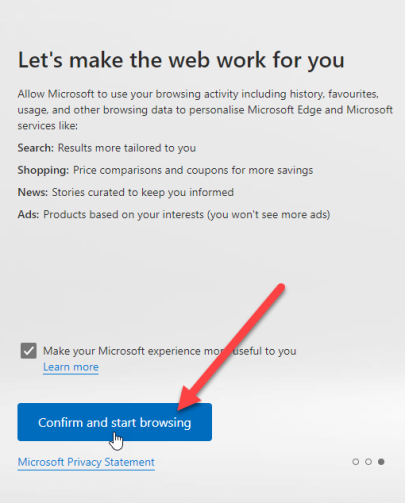
4] Pilih tema dan lengkapkan persediaan.
Pada skrin seterusnya, anda akan diminta untuk memilih tema untuk penyemak imbas anda. Pilih tema dan klik Seterusnya.
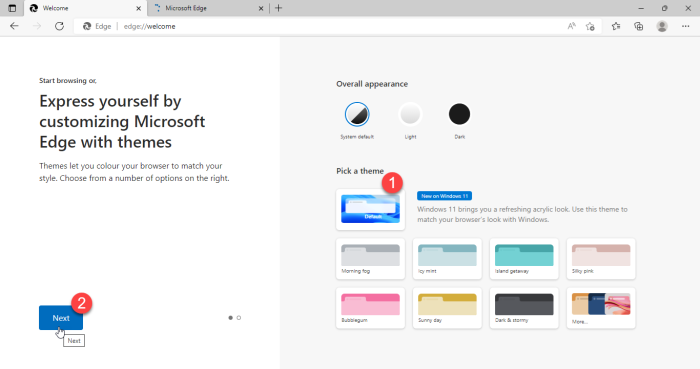
Anda telah selesai menyediakan Edge. Klik butang Selesai.
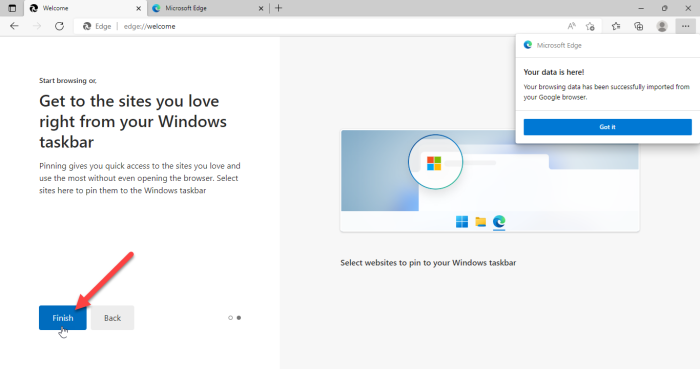
Pemberitahuan di penjuru kanan sebelah atas tetingkap penyemak imbas akan mengesahkan bahawa Microsoft Edge telah berjaya mengimport data penyemak imbas daripada Google Chrome.
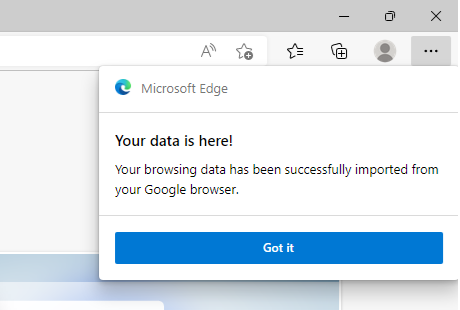
Selepas anda mengimport data ini, anda akan dapat melihat penanda halaman anda, kata laluan yang disimpan, sejarah penyemakan imbas, data autolengkap dan maklumat penting lain dalam penyemak imbas Microsoft Edge.
Catatan:
- Skrin yang ditunjukkan di atas akan muncul apabila anda menjalankan Microsoft Edge versi 104 atau lebih baru buat kali pertama dan anda tidak memasang Google Chrome. Jika anda sudah menggunakan Edge, anda masih boleh mengimport data Chrome, tetapi anda perlu memasang Google Chrome pada komputer anda untuk berbuat demikian.
- Kaedah di atas akan membantu anda mengimport data penyemak imbas dengan cepat ke Microsoft Edge tanpa beralih ke Google Chrome. Walau bagaimanapun, ini hanya akan berfungsi jika anda telah menyegerakkan data Chrome anda ke awan, menjadikan ciri 'Penyegerakan' didayakan.
Microsoft Edge ialah pesaing yang sukar kepada Chrome dengan memperkenalkan ciri sedemikian. Walau bagaimanapun, masih belum dapat dilihat sejauh mana kejayaannya dalam mengembangkan pangkalan penggunanya, memandangkan Chrome sudah mempunyai bahagian tertinggi dalam pasaran penyemak imbas web. Walau bagaimanapun, ini akan menjadi ciri menarik bagi mereka yang mempunyai pengalaman langsung dengan Edge.
tingkap telemetri 10
Bagaimana untuk memindahkan data Chrome ke Microsoft Edge?
Microsoft Edge baharu memberi anda pilihan untuk mengimport semua data penyemak imbas anda secara automatik daripada Google Chrome pada kali pertama anda melancarkannya pada sistem anda. Anda hanya perlu log masuk dengan akaun Google anda untuk data dipindahkan. Sebaik sahaja anda log masuk, semua data Chrome anda yang telah disegerakkan ke awan akan diimport secara automatik dan tersedia dalam Edge untuk akses mudah.
Baca lagi : Bagaimana untuk menetapkan semula atau memulihkan penyemak imbas Microsoft Edge Chromium.
Bolehkah anda memindahkan kata laluan Chrome ke Edge?
Ya, anda boleh memindahkan kata laluan Chrome ke Edge tanpa memasang Chrome. Apabila anda melancarkan Microsoft Edge buat kali pertama, anda akan digesa untuk log masuk dengan akaun Google anda untuk mengimport data seperti sejarah penyemakan imbas, kata laluan, kuki dan banyak lagi. Sebaik sahaja anda membenarkan Edge mengimport data ini, data Chrome anda, termasuk kata laluan yang disimpan, akan berhijrah ke Edge.

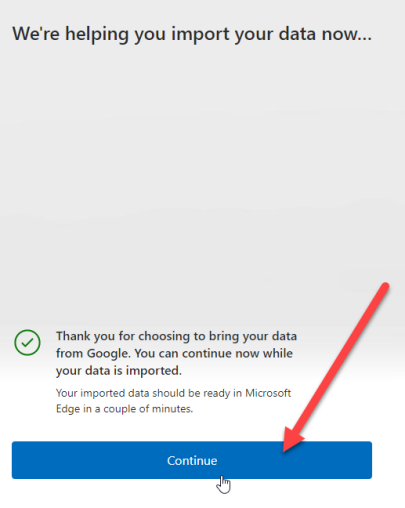






![Kodi tidak akan memasang atau membuka pada PC [Tetap]](https://prankmike.com/img/kodi/26/kodi-won-rsquo-t-install-or-open-on-pc-fixed-1.jpg)







